È possibile controllare rapidamente la presenza di errori su una scheda SD utilizzando l'utilità Windows Check Disk integrata. Per un test più approfondito, puoi utilizzare le utility gratuite H2testw e FakeFlashTest.
Disco di controllo di Windows

Apri Windows Explorer e trova l'unità per la tua scheda SD nel pannello delle cartelle. Fare clic con il pulsante destro del mouse sull'unità della scheda SD e seleziona Proprietà.
Video del giorno

Seleziona il Utensili scheda e fare clic su Controlla ora... pulsante nella sezione Controllo errori.
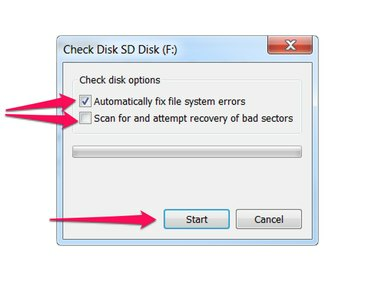
Se vuoi solo scansionare la scheda SD senza apportare modifiche alla scheda, deseleziona entrambi Correggi automaticamente gli errori del file system e Scansione e tentativo di ripristino di settori danneggiati. Se vuoi che Check Disk corregga solo gli errori del file system che trova, seleziona Correggi automaticamente gli errori del file system. Se desideri che Check Disk esegua una scansione di livello inferiore della scheda SD e corregga gli eventuali errori rilevati, seleziona entrambe le caselle.
Consiglio
Se hai dati importanti sulla tua scheda SD che non vuoi perdere, deseleziona entrambe le caselle per assicurarti che Check Disk non apporti modifiche alla tua scheda SD. Se disponi di una scheda SD di dimensioni standard, potresti anche voler impostare il fisico interruttore di protezione da scrittura sulla scheda SD per evitare modifiche accidentali.
premere Inizio per iniziare la scansione. Al termine della scansione, Check Disk visualizza i risultati.
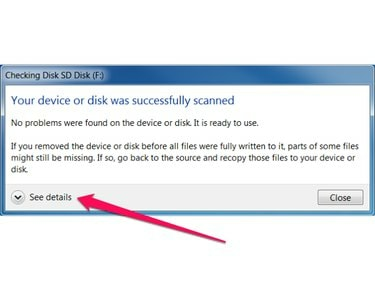
Clic Vedi i dettagli per mostrare maggiori dettagli sulla scansione, inclusi quali scansioni sono state eseguite, eventuali errori rilevati e corretti, la capacità di memoria della scheda SD e il numero di file e cartelle sulla scheda SD.
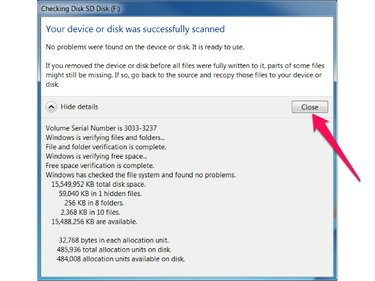
premi il Chiudere nella finestra di dialogo dei risultati per chiudere Check Disk.
Consiglio
Alcune schede SD possono affermare di avere un'elevata capacità di memoria, ma in realtà hanno una capacità molto inferiore. Queste contraffatto Le schede SD sono progettate specificamente per ingannare gli strumenti standard di Windows, quindi Windows Check Disk potrebbe non rilevare problemi con queste schede. Se sospetti che la tua scheda SD possa essere contraffatta o continui ad avere problemi con la tua scheda SD anche dopo che Check Disk non mostra errori, continua a Test più approfonditi, qui di seguito.
Test più approfonditi
Puoi eseguire test più approfonditi sulla tua scheda SD utilizzando strumenti gratuiti tra cui H2testw (traduzione inglese) e FalsoFlashTest (a partire dal RMPrepUSB.com). Questi strumenti richiedono più tempo per essere eseguiti rispetto a Check Disk, ma testano in modo più approfondito sia la lettura che la scrittura sulla scheda SD copiando i file sulla scheda SD e quindi rileggendo i file.
Consiglio
Questi strumenti accedono solo allo spazio libero sulla scheda SD. H2testw funziona meglio quando la tua scheda SD è vuota e FakeFlashTest non funzionerà affatto a meno che la tua scheda SD non sia stata formattata. Quindi, per ottenere i migliori risultati, prima di eseguire uno di questi strumenti, copia prima i dati dalla scheda SD su un'altra unità e quindi formatta la scheda SD.
H2testw

Apri H2testw. Seleziona la tua lingua (tedesco o inglese), premi il tasto Seleziona obiettivo e seleziona la tua scheda SD dalla finestra di dialogo.
Selezionare tutto lo spazio disponibile nella sezione Volume dati e premere il tasto Scrivi + Verifica pulsante.
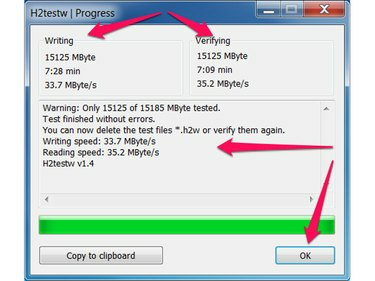
H2testw visualizza l'avanzamento ei risultati nella finestra di dialogo Avanzamento. premi il ok pulsante per finire.
FalsoFlashTest
Avvia FakeFlashTest.exe e fai clic su ok nella finestra di dialogo Informazioni su Fake Flash Test.
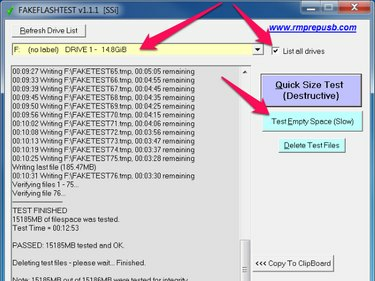
Clic Elenca tutte le unità e seleziona la tua scheda SD dall'elenco delle unità. premi il Prova spazio vuoto (lento) pulsante.
FakeFlashTest visualizza l'avanzamento del test nella casella di riepilogo e visualizza una finestra di dialogo con i risultati al termine del test.
Consiglio
A seconda della capacità di memoria della scheda SD, della velocità della scheda SD e della velocità del computer, l'esecuzione di questi strumenti potrebbe richiedere molto tempo. FakeFlashTest viene eseguito più velocemente di H2testw ma esegue un test meno approfondito; quindi per il test più completo, esegui H2testw e attendi il completamento del test.




